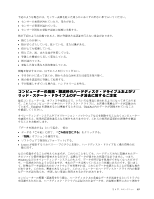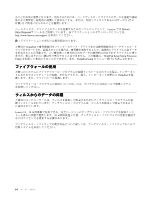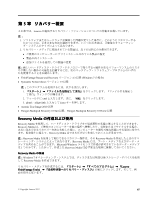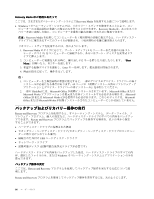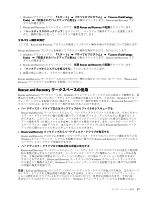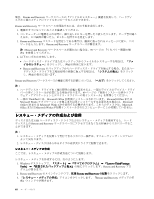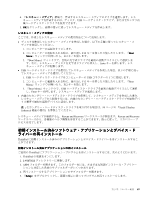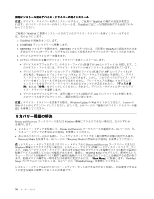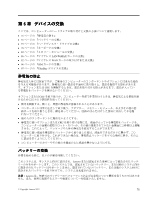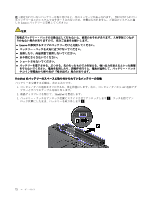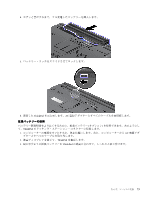Lenovo ThinkPad T430 (Japanese) User Guide - Page 84
一部の ThinkPad には、Microsoft Office が初期インストールされています。Microsoft Office または
 |
View all Lenovo ThinkPad T430 manuals
Add to My Manuals
Save this manual to your list of manuals |
Page 84 highlights
場合、Rescue and Recovery Rescue and Recovery 1 2 F11 F11 3. Rescue and Recovery Rescue and Recovery 注:Rescue and Recovery 70 4 Rescue and Recovery Rescue and Recovery 注: 1 69 2. 一部の ThinkPad には、Microsoft Office Microsoft Office または Microsoft Works Microsoft Office CD または Microsoft Works CD Microsoft Office または Microsoft Works USB Rescue and Recovery 注: 1 2 1. Windows Lenovo ThinkVantage Tools Rescue and Recovery 2. Rescue and Recovery Rescue and Recovery 3 Rescue and Recovery 68
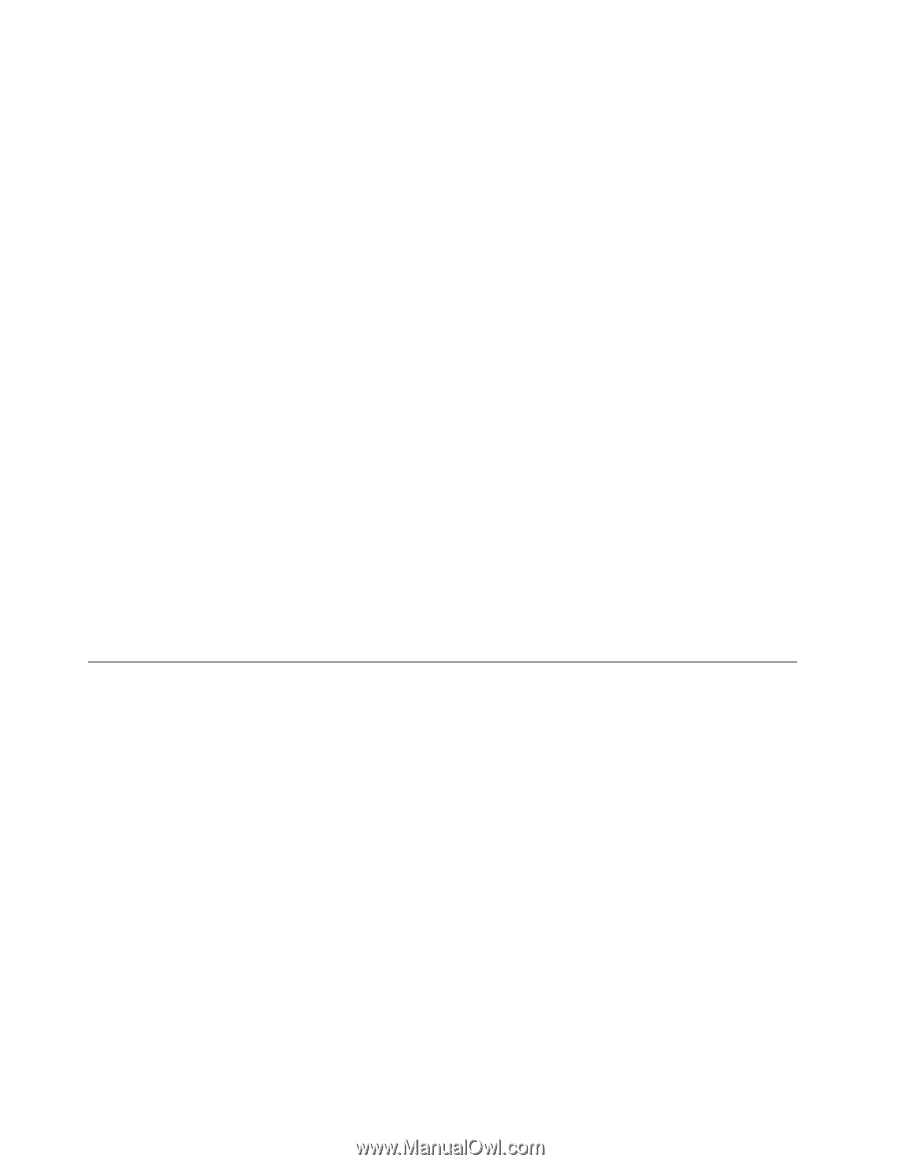
場合、Rescue and Recovery ワークスペースの『ファイルのレスキュー』機能を使用して、ハードディ
スクから他のメディアにファイルをコピーすることができます。
Rescue and Recovery ワークスペースを開始するには、次の手順を実行します。
1. 電源がオフになっていることを確認してください。
2. コンピューターに電源を入れる時に、繰り返し F11 キーを押したり放したりします。ビープ音が聞こ
えるか、ロゴ画面が開いたら、F11 キーを押すのを停止します。
3. Rescue and Recovery パスワードを設定してある場合は、画面に表示されるメッセージに従い、パス
ワードを入力します。Rescue and Recovery ワークスペースが開きます。
注:Rescue and Recovery ワークスペースが開かない場合は、70 ページの 『リカバリー問題の解
決』を参照してください。
4. 以下のいずれかを実行します。
•
ハードディスク・ドライブまたはバックアップからファイルをレスキューする場合は、『ファ
イルのレスキュー』をクリックし、画面の指示に従います。
•
Rescue and Recovery のバックアップからハードディスク・ドライブを復元する場合、またはハー
ドディスク・ドライブを工場出荷時の状態に復元する場合は、『システムの復元』をクリック
し、画面の指示に従います。
Rescue and Recovery ワークスペースの機能に関する詳細については、『ヘルプ』をクリックしてください。
注:
1. ハードディスク・ドライブを工場出荷時の状態に復元すると、一部のデバイスのデバイス・ドライ
バーの再インストールが必要になる場合があります。69 ページの 『初期インストール済みソフト
ウェア・アプリケーションとデバイス・ドライバーの再インストール』を参照してください。
2. 一部の ThinkPad には、Microsoft Office が初期インストールされています。Microsoft Office または
Microsoft Works アプリケーションを復元または再インストールする必要がある場合 は、
Microsoft
Office CD
または
Microsoft Works CD
を使用する必要があります。これらのディスクは、Microsoft
Office または Microsoft Works が初期インストールされたコンピューターにしか付属していません。
レスキュー・メディアの作成および使用
ディスクまたは USB ハードディスク・ドライブなどのレスキュー・メディアを使用すると、ハード
ディスク上の Rescue and Recovery ワークスペースにアクセスできなくなる障害からリカバリーするこ
とができます。
注:
1. レスキュー・メディアを使用して実行できるリカバリー操作は、オペレーティング・システムに
よって異なります。
2. レスキュー・ディスクはあらゆるタイプの光学式ドライブで起動できます。
レスキュー・メディアの作成
ここでは、レスキュー・メディアの作成方法について説明します。
レスキュー・メディアを作成するには、次のようにします。
1. Windows デスクトップで、『スタート』
➙
『すべてのプログラム』
➙
『Lenovo
Lenovo
Lenovo ThinkVantage
ThinkVantage
ThinkVantage
Tools
Tools
Tools』
➙
『拡張されたバックアップと復元』の順にクリックします。Rescue and Recovery プロ
グラムが開きます。
2. Rescue and Recovery のメインウィンドウで、拡張 Rescue
Rescue
Rescue and
and
and Recovery
Recovery
Recovery の起動をクリックします。
3. 『レスキュー・メディアの作成』アイコンをクリックします。『Rescue and Recovery メディアの作
成』ウィンドウが開きます。
68
ユーザー・ガイド